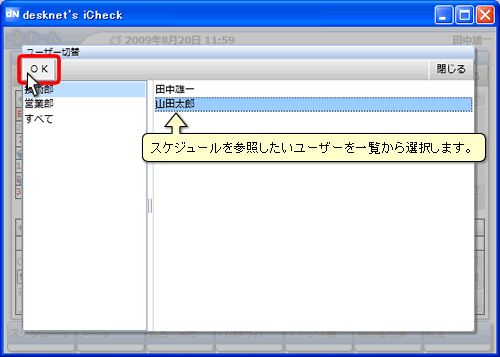ツールバーの「ユーザー切替」ボタンを押すとユーザー切替画面が表示されます。
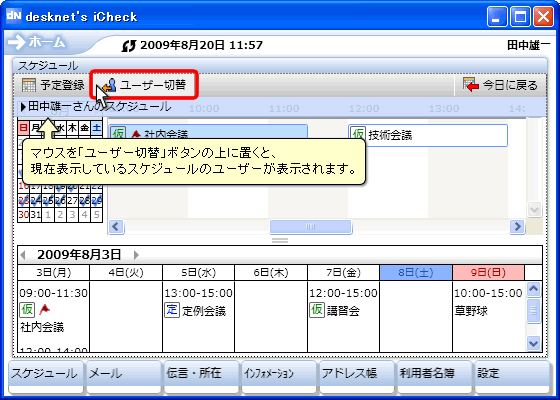
- ユーザー切替
-
▼ユーザー切替画面
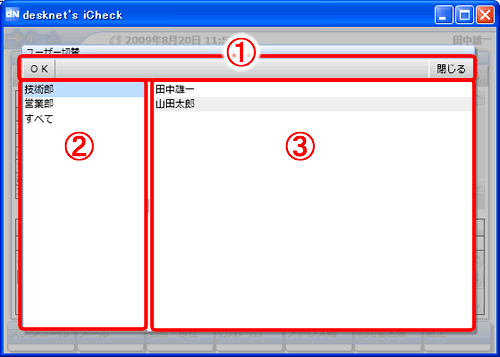
①ツールバー
②グループ一覧
③ユーザー一覧
1.ツールバー
以下の機能があります。
【OK】
参照するスケジュールのユーザーとして設定します。
【閉じる】
ユーザー切替画面を閉じます。
2.グループ一覧
登録されているグループが一覧に表示されます。グループを選択すると、「3.ユーザー一覧」にグループに所属しているユーザーが表示されます。
3.ユーザー一覧
グループ一覧で選択されているグループに所属しているユーザーを一覧に表示します。
- ユーザーの選択
-
ユーザー一覧からスケジュールを参照したいユーザーを選択して、ツールバーの「OK」ボタンを押します。